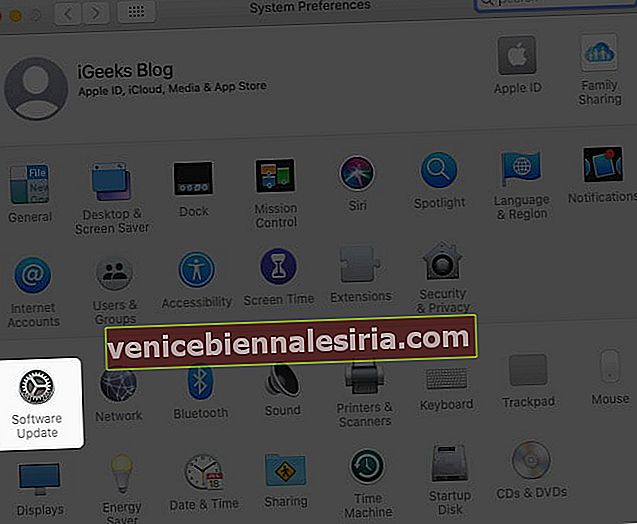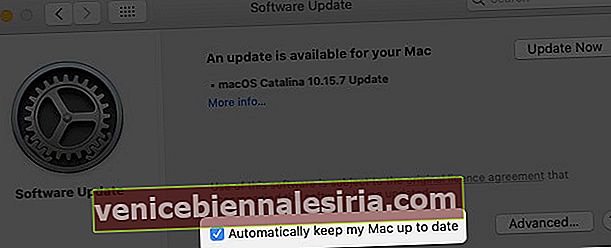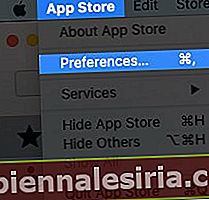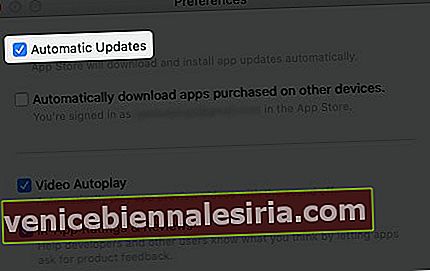Незважаючи на те, що ми знаємо важливість оновлень на нашому Mac, чому хтось хоче відключити автоматичне оновлення macOS? Причини можуть відрізнятися від переривання в середині деякої роботи, щоб використовувати всю швидкість передачі даних у серверній системі, коли вона вам найбільше потрібна. Як би там не було, часто помічали, що люди відключають функцію автоматичного завантаження. Якщо ви теж хочете вимкнути автоматичне оновлення на Mac, ось зручна публікація, як це зробити простими кроками.
- Як увімкнути або вимкнути автоматичне оновлення на Mac
- Увімкніть або вимкніть автоматичне оновлення програм для Mac
Як увімкнути або вимкнути автоматичне оновлення на Mac
- У рядку меню натисніть логотип Apple і виберіть Системні налаштування .

- Тепер натисніть Оновлення програмного забезпечення та поставте прапорець біля пункту «Автоматично оновлювати мій Mac».
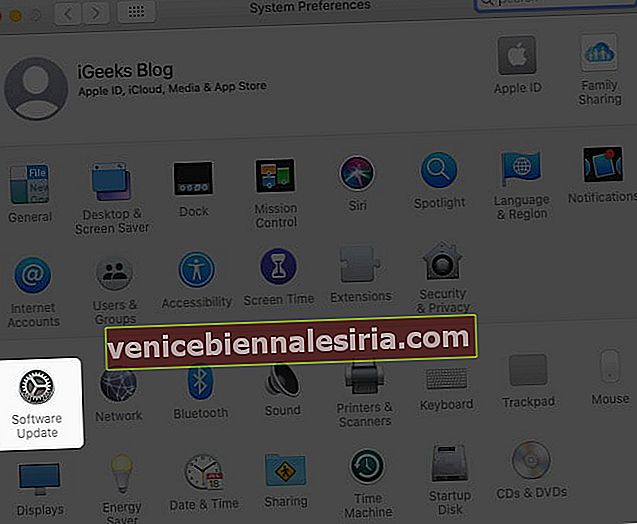
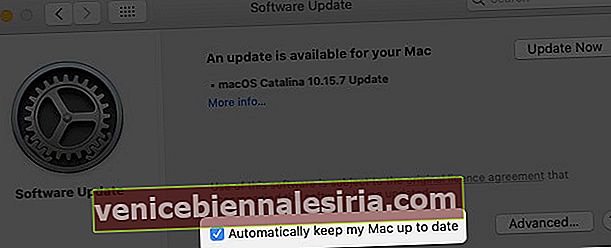
Тепер, якщо ви хочете відключити те саме. Виконайте ту ж процедуру, згадану вище, і зніміть прапорець, і вам доведеться оновлювати macOS вручну.
Увімкніть або вимкніть автоматичне оновлення програм для Mac
- Відкрийте App Store на Mac Dock.
- Тепер натисніть App Store, доступний на панелі меню, і виберіть Налаштування .
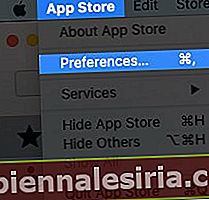
- Поставте прапорець біля пункту Автоматичне оновлення .
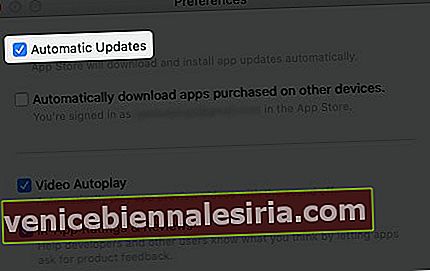
Тепер, щоб вимкнути автоматичне оновлення на вашому macOS, ви можете безпосередньо зняти прапорець.
Ви також можете автоматично завантажувати придбані програми на інші пристрої, увійшли в систему за допомогою свого ідентифікатора Apple. Просто встановіть прапорець, і програми автоматично завантажуватимуться на інші пристрої з однаковим ідентифікатором.
На вашому Mac ви можете встановити прапорець "Автовідтворення відео", який в кінцевому підсумку відтворюватиме відео з попереднім переглядом додатків із вимкненим звуком на вашому пристрої. А також дозволяє розробникам та іншим користувачам знати про ваш огляд програми.
Підводячи підсумки!
Бувають випадки, коли вам сподобаються ці автоматичні оновлення macOS, але ці оновлення програмного забезпечення можуть вас також дратувати. Про всяк випадок, якщо ви хочете зупинити ці оновлення, ось ще один метод з нашого боку, який допоможе вам їх вимкнути!
Відкрийте поле команди терміналу в пошуку Spotlight на Mac, щоб скопіювати / ввести команду, згадану нижче, і натиснути клавішу Enter.
sudo defaults write /Library/Preferences/com.apple.SoftwareUpdate AutomaticDownload -boolean FALSE
Вищевказана команда вимкне оновлення програмного забезпечення, якщо в даний час переведено на Автоматичне оновлення мого Mac.
Сподіваюся, на всі ваші запитання щодо ввімкнення чи вимкнення автоматичних оновлень у вашому macOS було дано відповіді. Якщо у вас все ще є запитання щодо цього самого, зв’яжіться з нами в розділі коментарів нижче!
Тим часом продовжуйте читати та залишайтеся техніком! Ми будемо радувати вас нашими цікавими технічними статтями!
Зміст, який ви можете прочитати:
- Як відновити заводські налаштування MacBook або будь-якого комп'ютера Mac
- Символ типу ступеня на Mac
- Знайдіть пароль WiFi на своєму Mac